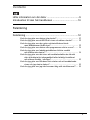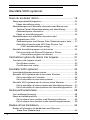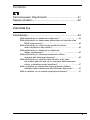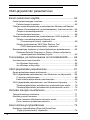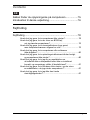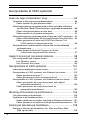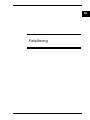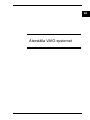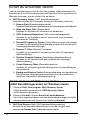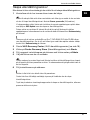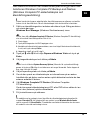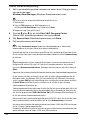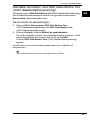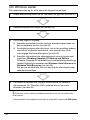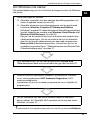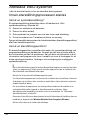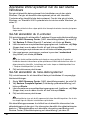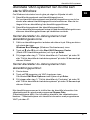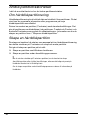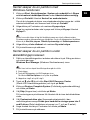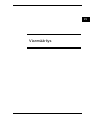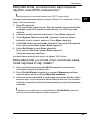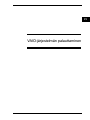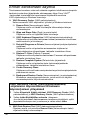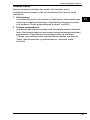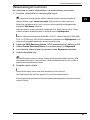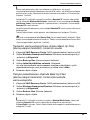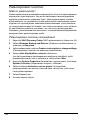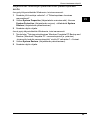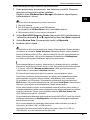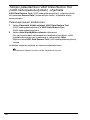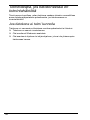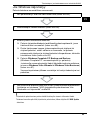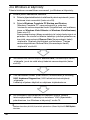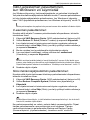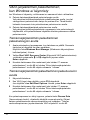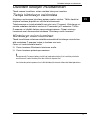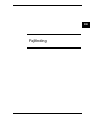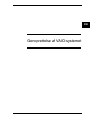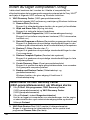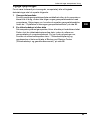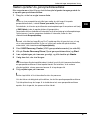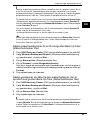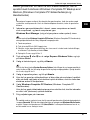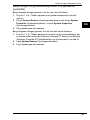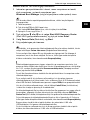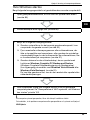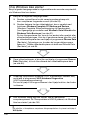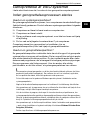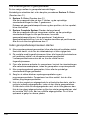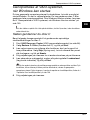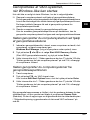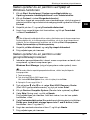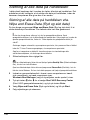3
Contents
Hitta information om din dator .............................................9
Introduktion till den här handboken ...................................10
Felsökning
Felsökning .........................................................................12
Vad ska jag göra om datorn inte startar?...................................... 12
Vad ska jag göra om ett BIOS-fel visas när datorn startar?.......... 13
Vad ska jag göra om den gröna strömindikatorn tänds
men bildskärmen förblir tom? ................................................ 13
Vad ska jag göra om datorn eller programmen slutar svara? ....... 14
Vad ska jag göra om laddningsindikatorn blinkar snabbt
och datorn inte startar?.......................................................... 14
Vad ska jag göra om det visas ett meddelandefönster där det
står att batteriet är inkompatibelt eller felaktigt installerat
och datorn försätts i viloläge?................................................ 15
Vad ska jag göra om Windows inte startar och ett meddelande
visas när jag startar datorn? .................................................. 15
Vad ska jag göra om jag inte kommer ihåg mitt startlösenord? .... 15

4
Återställa VAIO-systemet
Innan du använder datorn................................................. 18
Skapa egna återställningsskivor ..........................................................20
Skapa återställningsskivor.............................................................21
Säkerhetskopiera och återställa information med Backup and
Restore Center (Säkerhetskopiering och återställning)................22
Säkerhetskopiera information........................................................22
Skapa en återställningspunkt ........................................................26
Säkerhetskopiera och återställa information med
programvaran VAIO .....................................................................27
Säkerhetskopiera med Rescue Data (Säkerhetskopiera data) .....27
Återställa information med VAIO Data Restore Tool
(VAIO dataåterställningsverktyg) ...........................................29
Återställa förinställda program och drivrutiner .....................................30
Så här använder du Reinstall Programs or Drivers
(Ominstallera program och enheter)......................................30
Vad behöver göras när datorn inte fungerar..................... 31
Om datorn inte fungerar korrekt...........................................................31
Om Windows startar......................................................................32
Om Windows inte startar ...............................................................33
Återställa VAIO-systemet.................................................. 34
Innan återställningsprocessen startas .................................................34
Återställa VAIO-systemet när du kan starta Windows .........................36
Så här återställer du C-enheten ....................................................36
Så här återställer du hela datorsystemet.......................................36
Återställa VAIO-systemet när du inte kan starta Windows ..................37
Så här återställer du datorsystemet med återställningsskivorna....37
Så här återställer du datorsystemet från återställningspartition ....37
Ändra partitionsstorlekar................................................... 38
Om hårddiskpartitionering....................................................................38
Skapa en hårddiskpartition ..................................................................38
Så här skapar du en partition med Windows-funktionen...............39
Så här skapar du en partition under återställningsprocessen .......39
Radera allt på hårddisken................................................. 40
Radera all information på hårddisken med Wipe and
Erase Data (Radera data) ............................................................40

5
Contents
Tietokoneeseen liittyvät tiedot ...........................................41
Oppaan johdanto ...............................................................42
Vianmääritys
Vianmääritys......................................................................44
Mitä pitää tehdä, jos tietokone ei käynnisty? ................................ 44
Mitä pitää tehdä, jos tietokoneen käynnistyessä näyttöön tulee
BIOS-virhesanoma? .............................................................. 45
Mitä pitää tehdä, jos vihreä virran merkkivalo palaa,
mutta näytössä ei näy mitään?.............................................. 45
Mitä pitää tehdä, jos tietokone tai ohjelmisto
lakkaa vastaamasta?............................................................. 46
Mitä pitää tehdä, jos latauksen merkkivalo vilkkuu
nopeasti eikä tietokone käynnisty?........................................ 46
Mitä pitää tehdä, jos näyttöön tulee ilmoitus, ettei akku
ole yhteensopiva tai että se on asennettu tietokoneeseen
väärin, ja tietokone siirtyy lepotilaan?.................................... 47
Mitä on tehtävä, jos tietokoneen käynnistämisen jälkeen
näyttöön tulee virhesanoma eikä Windows käynnisty? ......... 47
Mitä on tehtävä, jos en muista käynnistyssalasanaa? .................. 47

6
VAIO-järjestelmän palauttaminen
Ennen tietokoneen käyttöä ............................................... 50
Omien palautuslevyjen luominen.........................................................52
Palautuslevyjen luominen..............................................................53
Tietojen varmuuskopioiminen ja palauttaminen Backup and Restore
Center (Varmuuskopiointi- ja palautuskeskus) -toiminnon avulla ....54
Tietojen varmuuskopioiminen........................................................54
Palautuspisteen luominen .............................................................58
Tietojen varmuuskopioiminen ja palauttaminen VAIO-ohjelmilla.........60
Tietojen varmuuskopioiminen Rescue Data
(Varmuuskopioi tiedot) -ohjelmalla.........................................60
Tietojen palauttaminen VAIO Data Restore Tool
(VAIO-tiedonpalautustyökalu) -ohjelmalla.............................. 62
Esiasennettujen ohjelmien ja ohjainohjelmistojen palauttaminen........63
Ohjelman Reinstall Programs or Drivers (Asenna ohjelmat ja
ohjainohjelmistot uudelleen) käyttö........................................63
Toimintatapa, jos tietokoneessa on toimintahäiriöitä........ 64
Jos tietokone ei toimi kunnolla.............................................................64
Jos Windows käynnistyy................................................................65
Jos Windows ei käynnisty..............................................................66
VAIO-järjestelmän palauttaminen..................................... 67
Ennen palautusprosessin aloittamista .................................................67
VAIO-järjestelmän palauttaminen, kun Windowsin voi käynnistää ......69
C-aseman palauttaminen ..............................................................69
Koko tietokonejärjestelmän palauttaminen....................................69
VAIO-järjestelmän palauttaminen, kun Windows ei käynnisty .............70
Tietokonejärjestelmän palauttaminen palautuslevyjen avulla........70
Tietokonejärjestelmän palauttaminen palautusosion avulla ..........70
Osioiden kokojen muuttaminen ........................................ 71
Tietoja kiintolevyn osioinnista ..............................................................71
Kiintolevyn osion luominen ..................................................................71
Osion luominen Windowsin toiminnon avulla ................................72
Osion luominen palautusprosessissa............................................72
Koko kiintolevyn tyhjentäminen ........................................ 73
Kiintolevyn tyhjentäminen Wipe and Erase Data
(Pyyhi ja poista tiedot) -ohjelmalla................................................73

7
Contents
DK
Sådan finder du oplysningerne på computeren.................75
Introduktion til denne vejledning ........................................76
Fejlfinding
Fejlfinding ..........................................................................78
Hvad skal jeg gøre, hvis computeren ikke starter? ....................... 78
Hvad skal jeg gøre, hvis der vises en BIOS-fejl,
når jeg tænder computeren? ................................................. 79
Hvad skal jeg gøre, hvis strømindikatoren lyser grønt,
men computerskærmen alligevel er sort? ............................. 79
Hvad skal jeg gøre, hvis computeren eller softwaren
ikke reagerer?........................................................................ 80
Hvad skal jeg gøre, hvis opladningsindikatoren blinker hurtigt,
og computeren ikke starter?.................................................. 80
Hvad skal jeg gøre, hvis jeg får en meddelelse om,
at batteriet ikke er kompatibelt eller ikke er installeret
korrekt, og computeren skifter til dvaletilstand? .................... 81
Hvad skal jeg gøre, hvis Windows ikke startes, og der vises
en meddelelse, når jeg starter computeren?......................... 81
Hvad skal jeg gøre, hvis jeg ikke kan huske
startadgangskoden?.............................................................. 81

8
Genoprettelse af VAIO-systemet
Inden du tager computeren i brug..................................... 84
Oprettelse af dine egne genoprettelsesdiske.......................................86
Sådan opretter du genoprettelsesdiske.........................................87
Sikkerhedskopiering og gendannelse af data ved hjælp af Backup
and Restore Center (Sikkerhedskopi- og gendannelsescenter)....88
Sådan sikkerhedskopierer du dine data ........................................88
Sådan opretter du et gendannelsespunkt......................................92
Sikkerhedskopiering og gendannelse af data med VAIO-softwaren....94
Sådan sikkerhedskopierer du data med Rescue Data (Red data)....94
Sådan gendanner du data med VAIO Data Restore Tool
(VAIO-værktøj til datagendannelse).......................................96
Gendannelse af forudinstalleret software eller forudinstallerede
softwaredrivere.............................................................................97
Sådan bruger du Reinstall Programs or Drivers
(Geninstaller programmer eller drivere) .................................97
Hjælp til løsning af computerproblemer............................ 98
Hvis computeren ikke fungerer korrekt ................................................98
Hvis Windows startes ....................................................................99
Hvis Windows ikke starter ...........................................................100
Genoprettelse af VAIO-systemet.................................... 101
Inden genoprettelsesprocessen startes.............................................101
Genoprettelse af VAIO-systemet, når Windows kan startes..............103
Sådan gendanner du drev C .......................................................103
Sådan gendanner du hele computersystemet.............................104
Genoprettelse af VAIO-systemet, når Windows ikke kan startes ......105
Sådan genopretter du computersystemet ved hjælp af
genoprettelsesdiskene.........................................................105
Sådan genopretter du computersystemet fra
genoprettelsespartitionen.....................................................105
Ændring af størrelsen på partitionerne ........................... 106
Om partitionering af harddisken.........................................................106
Oprettelse af en harddiskpartition......................................................106
Sådan opretter du en partition ved hjælp af Windows-funktionen....107
Sådan opretter du en partition under genoprettelsesprocessen....107
Sletning af alle data på harddisken................................. 108
Sletning af alle data på harddisken vha. Wipe and Erase Data
(Ryd og slet data) .......................................................................108

9
SE
Skapa återställningsskivor direkt när datorn är klar för användning
eftersom det inte medföljer några återställningsskivor med datorn.
Instruktioner om hur du skapar återställningsskivor finns i ”Skapa egna
återställningsskivor” på sidan 20.
Hitta information om din dator
Följande dokument medföljer din Sony VAIO
®
-dator.
Tryckt dokumentation
❑ Snabbstartguide
Beskriver processen från uppackning till start av din VAIO.
❑ Felsöknings- och återställningsguide (den här boken)
Innehåller lösningar på problem som du inte stöter på under normal
användning av datorn, en beskrivning av hur du säkerhetskopierar
information och återställer datorsystemet samt supportinformation.
❑ Föreskrifter, garanti, licensavtal och support
Innehåller Sonys garantivillkor och säkerhetsföreskrifter,
modemföreskrifter, föreskrifter för trådlöst LAN, föreskrifter för
trådlöst WAN, föreskrifter för Bluetooth, programvarulicensavtal för
slutanvändare samt information om Sonys supporttjänster.
Dokumentation på skärmen
❑ Bruksanvisning
Beskriver datorns funktioner. Den innehåller också information om
programmen som medföljer datorn, liksom information om hur du
löser vanliga problem. Bruksanvisningen medföljer i PDF-format
för att den ska vara enkel att läsa och skriva ut.
Så här visar du bruksanvisningen på skärmen:
1 Dubbelklicka på ikonen VAIO User Guide på skrivbordet.
2 Öppna mappen för ditt språk.
3 Välj den handbok som du vill läsa.
❑ Teknisk information
Den tekniska informationen online beskriver VAIO-datorns
program- och maskinvarukonfiguration.
Så här visar du den tekniska informationen online:
1 Anslut till Internet.
2 Gå till webbsidan för Sonys onlinesupport på
http://www.vaio-link.com.
Viktigt

10
Introduktion till den här handboken
Den här handboken täcker följande viktiga områden:
❑ Felsökning
I det här avsnittet finns lösningar på problem som du inte stöter på under
normal användning av datorn.
Se ”Felsökning” på sidan 12. För problem
som inte beskrivs i det här avsnittet, se avsnittet Felsökning i
Bruksanvisning på skärmen.
Fler avsnitt om felsökning finns på webbsidan för Sonys onlinesupport på
http://www.vaio-link.com.
Läs alltid de här avsnitten innan du kontaktar VAIO-Link eller den lokala
Sony-försäljaren direkt.
Du kan också söka mer information genom att använda Windows Hjälp
och support. Windows Hjälp och support är en omfattande resurs med
praktiska råd, självstudiekurser och demonstrationer som du utnyttjar
när du vill lära dig använda datorn. Med hjälp av sökfunktionen, indexet
och innehållsförteckningen kan du visa alla hjälpresurser i Windows,
bland annat de som finns på Internet.
Klicka på Start och Hjälp och support för att komma till Windows
Hjälp och support, du kan också öppna Windows Hjälp och support
genom att trycka ned och hålla nere Microsoft Windows-tangenten och
trycka på F1-tangenten.
❑ Återställa VAIO-systemet
En viktig del när det gäller datoranvändning är att veta hur du återställer
systemet och programmen. Det här avsnittet innehåller allt du behöver
veta om systemåterställning. Det är mycket viktigt att du läser det här
avsnittet innan du använder datorn, och alltid innan du försöker göra en
återställning. Se
”Innan du använder datorn” på sidan 18.

Felsökning
SE

12
Felsökning
Vad ska jag göra om datorn inte startar?
❑ Se till att din dator är säkert ansluten till en strömkälla, påslagen och att
strömindikatorn är tänd.
❑ Kontrollera att batteriet (om sådant finns) är rätt isatt och laddat.
❑ Kontrollera att diskettenheten (om sådan finns) är tom.
❑ Om datorn är ansluten till en kabeldosa med flera uttag eller en enhet för
avbrottsfri strömkälla (UPS), kontrollerar du att dessa är anslutna till en
strömkälla och påslagna.
❑ Om du använder en extern bildskärm, kontrollera att den är ansluten till
en strömkälla och påslagen. Kontrollera att kontrollerna för ljusstyrka och
kontrast är rätt inställda. Läs bildskärmens bruksanvisning om du vill ha
mer information.
❑ Dra ut strömkabeln eller nätadaptern och ta bort batteriet (om sådant
finns). Vänta 3–5 minuter. Sätt i batteriet igen (om sådant finns), anslut
strömkabeln eller nätadaptern och tryck sedan på strömbrytaren för att
slå på datorn.
❑ Kondens kan få datorn att sluta fungera. Om detta inträffar, använd inte
datorn på minst en timme.
❑ Ta bort alla extra minnesmoduler som du har installerat efter köpet.
❑ Kontrollera att endast den medföljande Sony-strömkabeln
eller -nätadaptern används. Av säkerhetsskäl ska du bara använda de
äkta laddningsbara batterier (om sådant finns) och strömkablar eller
nätadaptrar från Sony, som levereras med VAIO-datorn.

Felsökning
13
SE
Vad ska jag göra om ett BIOS-fel visas när datorn
startar?
Detta avsnitt med frågor och svar gäller endast modeller i VGX-TP-serien.
Om meddelandet ”Press <F1> to resume, <F2> to setup” visas längst ned på
skärmen gör du så här:
1 Tryck på F2-tangenten.
BIOS-inställningsskärmen visas. Om den inte gör det startar du om
datorn och trycker på F2 upprepade gånger när VAIO-logotypen visas.
2 Ställ in datum (månad/dag/år). Tryck på Enter.
3 Tryck på tangenten m för att välja System Time, och ställ sedan in tiden
(timme: minut: sekund). Tryck på Enter.
4 Tryck på , -tangenten för att välja fliken Exit, och tryck sedan på F9.
Tryck på Enter när du uppmanas att bekräfta.
5 Välj Exit Setup och tryck på Enter.
Tryck på Enter när du uppmanas att bekräfta.
Datorn startas nu om.
Om detta händer ofta kontaktar du VAIO-Link.
Vad ska jag göra om den gröna strömindikatorn tänds
men bildskärmen förblir tom?
❑ Tryck på Alt+F4 flera gånger för att stänga programfönstret. Det kan ha
uppstått ett programfel.
❑ Tryck på Ctrl+Alt+Delete och tryck på pilen bredvid knappen Stäng av
och Starta om.
❑ Tryck och håll ned strömbrytaren i mer än fyra sekunder för att stänga av
datorn. Dra ur strömkabeln eller nätadaptern och lämna datorn så i
ungefär fem minuter. Anslut sedan strömkabeln eller nätadaptern och
starta datorn igen.
När du stänger av datorn med strömbrytaren eller med Ctrl+Alt+Delete kan du förlora
information som du inte har sparat.

14
Vad ska jag göra om datorn eller programmen slutar
svara?
❑ Om datorn slutar svara medan ett program körs trycker du på Alt+F4 för
att stänga programfönstret.
❑ Om tangenterna Alt+F4 inte fungerar klickar du på Start, pilen bredvid
Lås-knappen och Stäng av för att stänga datorn.
❑ Om datorn inte stängs av trycker du på Ctrl+Alt+Delete och klickar på
pilen
bredvid knappen Stäng av och sedan på Stäng av.
Om fönstret Windows-säkerhet visas klickar du på Stäng av.
Om du stänger av datorn med tangenterna Ctrl+Alt+Delete eller strömbrytaren kan du
förlora information som du inte har sparat.
❑ Om datorn ändå inte stängs av, håller du strömbrytaren intryckt tills
datorn stängs av.
❑ Dra ut strömkabeln eller nätadaptern och ta bort batteriet (om sådant
finns).
❑ Försök installera om programmet.
❑ Kontakta programmets utgivare eller leverantör för teknisk support.
Vad ska jag göra om laddningsindikatorn blinkar
snabbt och datorn inte startar?
❑ Detta kan bero på att batteriet inte är rätt installerat. Du löser problemet
genom att stänga av datorn och ta bort batteriet. Sätt sedan tillbaka
batteriet i datorn igen. Mer information finns i Bruksanvisning på
skärmen.
❑ Om problemet kvarstår efter dessa åtgärder betyder det att det installerade
batteriet inte är kompatibelt. Ta bort batteriet och kontakta VAIO-Link.

Felsökning
15
SE
Vad ska jag göra om det visas ett meddelandefönster
där det står att batteriet är inkompatibelt eller felaktigt
installerat och datorn försätts i viloläge?
❑ Detta kan bero på att batteriet inte är rätt installerat. Du löser problemet
genom att stänga av datorn och ta bort batteriet. Sätt sedan tillbaka
batteriet i datorn igen. Mer information finns i Bruksanvisning på
skärmen.
❑ Om problemet kvarstår efter dessa åtgärder betyder det att det installerade
batteriet inte är kompatibelt. Ta bort batteriet och kontakta VAIO-Link.
Vad ska jag göra om Windows inte startar och ett
meddelande visas när jag startar datorn?
Om du anger fel lösenord tre gånger i rad igen, visas meddelandet Enter
Onetime Password och Windows startar inte. Tryck och håll ned
strömbrytaren i mer än fyra sekunder och kontrollera att strömindikatorn
släcks. Vänta i 10–15 sekunder och starta sedan om datorn samt ange rätt
lösenord. Kontrollera att indikatorerna Num lock och Caps lock är släckta när
du skriver in lösenordet. Om någon av indikatorerna lyser trycker du på
Num Lk (eller Num Lock) eller på Caps Lock för att stänga av den innan du
skriver lösenordet.
Vad ska jag göra om jag inte kommer ihåg mitt
startlösenord?
Om du har glömt startlösenordet kontaktar du VAIO-Link för att återställa det.
Du måste betala en återställningsavgift.


Återställa VAIO-systemet
SE

18
Innan du använder datorn
I det här avsnittet beskrivs hur du kan lösa problem, säkerhetskopiera och
återställa ditt Sony VAIO
®
-datorsystem med följande VAIO-programvara och
Windows-funktioner, om det skulle bli fel på datorn.
❑ VAIO Recovery Center (VAIO återställningscenter)
Innehåller följande VAIO-program, verktyg och Windows-funktioner:
❑ Rescue Data (Säkerhetskopiera data)
Används för att göra en säkerhetskopia av informationen på hårddisken.
❑ Wipe and Erase Data (Radera data)
Används för att radera all information på hårddisken.
❑ VAIO Hardware Diagnostics (VAIO maskinvarudiagnostik)
Används för att kontrollera datorns maskinvara (t.ex. processor,
minnesmodul, hårddisk).
❑ Reinstall Programs or Drivers (Ominstallera program och enheter)
Används för att återställa förinstallerade program och drivrutiner till
ursprungliga fabriksinställningar.
❑ Restore C: Drive (Återställ C-enheten)
Används för att återställa C-enheten på din dator till ursprunglig
fabriksinställning.
❑ Restore Complete System (Fullständig systemåterställning)
Används för att återställa hela datorsystemet till ursprunglig
fabriksinställning.
❑ Create Recovery Discs (Återställningsskivor)
Används för att skapa egna återställningsskivor för återställning av
datorsystemet.
❑ Backup and Restore Center (Säkerhetskopiering och återställning)
Med Windows säkerhetskopieringsfunktion kan du använda alla
funktioner relaterade till säkerhetskopiering.
❑ VAIO Data Restore Tool (VAIO dataåterställningsverktyg)
Används för att återställa säkerhetskopior som du har gjort med
programmet Rescue Data (Säkerhetskopiera data).
Så här startar du VAIO Recovery Center
(VAIO återställningscenter) när Windows startas
1 Klicka på Start, Alla program, VAIO Recovery Center
(VAIO återställningscenter) och VAIO Recovery Center
(VAIO återställningscenter).
2 Klicka på Fortsätt i fönstret Kontroll av användarkonto.
Om du är inloggad på datorn som standardanvändare anger du istället
administratörsnamn och lösenord och klickar på Fortsätt.

Innan du använder datorn
19
SE
Viktig information
Du måste förbereda följande i förväg om datorn skulle få datavirus, sluta
fungera eller om du skulle radera något av misstag:
1 Återställningsskivor
Skapa återställningsskivor direkt när datorn är klar för användning
eftersom det inte medföljer några återställningsskivor med datorn.
Instruktioner om hur du skapar återställningsskivor finns i
”Skapa egna
återställningsskivor” på sidan 20.
2 Säkerhetskopia av information
All information som har sparats på hårddisken kommer att tas bort när du
återställer datorsystemet. Se till att du gör en säkerhetskopia av din
information innan du återställer datorsystemet. Instruktioner om hur du
gör en säkerhetskopia finns i
”Säkerhetskopiera och återställa information
med Backup and Restore Center (Säkerhetskopiering och återställning)”
på sidan 22.

20
Skapa egna återställningsskivor
Med hjälp av återställningsskivor kan du återställa datorsystemet till sitt
ursprungliga skick. Du kan skapa återställningsskivor med VAIO Recovery
Center (VAIO återställningscenter). Återställ datorsystemet i följande fall:
❑ Datorn har smittats av ett datavirus.
❑ Datorn har blivit instabil.
❑ Datorsystemet har problem som inte kan lösas med felsökning.
❑ Du har formaterat om C-enheten på datorn av misstag.
Beroende på i vilket skick datorn är kan du behöva använda
återställningsskivorna för att återställa datorsystemet.
På grund av ändringar i återställningspartitionen går det i följande fall inte alltid att återställa
datorsystemet från den.
❑ Du har använt programvara för att ändra återställningspartitionen.
❑ Du har installerat ett annat operativsystem än det som var förinstallerat på datorn.
❑ Du har formaterat hårddisken utan att använda VAIO Recovery Center
(VAIO återställningsfunktion).
I ovanstående fall måste du återställa datorsystemet med återställningsskivorna. Om du
inte redan har skapat dem måste du köpa dem eller låta reparera datorn.
Sidan laddas ...
Sidan laddas ...
Sidan laddas ...
Sidan laddas ...
Sidan laddas ...
Sidan laddas ...
Sidan laddas ...
Sidan laddas ...
Sidan laddas ...
Sidan laddas ...
Sidan laddas ...
Sidan laddas ...
Sidan laddas ...
Sidan laddas ...
Sidan laddas ...
Sidan laddas ...
Sidan laddas ...
Sidan laddas ...
Sidan laddas ...
Sidan laddas ...
Sidan laddas ...
Sidan laddas ...
Sidan laddas ...
Sidan laddas ...
Sidan laddas ...
Sidan laddas ...
Sidan laddas ...
Sidan laddas ...
Sidan laddas ...
Sidan laddas ...
Sidan laddas ...
Sidan laddas ...
Sidan laddas ...
Sidan laddas ...
Sidan laddas ...
Sidan laddas ...
Sidan laddas ...
Sidan laddas ...
Sidan laddas ...
Sidan laddas ...
Sidan laddas ...
Sidan laddas ...
Sidan laddas ...
Sidan laddas ...
Sidan laddas ...
Sidan laddas ...
Sidan laddas ...
Sidan laddas ...
Sidan laddas ...
Sidan laddas ...
Sidan laddas ...
Sidan laddas ...
Sidan laddas ...
Sidan laddas ...
Sidan laddas ...
Sidan laddas ...
Sidan laddas ...
Sidan laddas ...
Sidan laddas ...
Sidan laddas ...
Sidan laddas ...
Sidan laddas ...
Sidan laddas ...
Sidan laddas ...
Sidan laddas ...
Sidan laddas ...
Sidan laddas ...
Sidan laddas ...
Sidan laddas ...
Sidan laddas ...
Sidan laddas ...
Sidan laddas ...
Sidan laddas ...
Sidan laddas ...
Sidan laddas ...
Sidan laddas ...
Sidan laddas ...
Sidan laddas ...
Sidan laddas ...
Sidan laddas ...
Sidan laddas ...
Sidan laddas ...
Sidan laddas ...
Sidan laddas ...
Sidan laddas ...
Sidan laddas ...
Sidan laddas ...
Sidan laddas ...
Sidan laddas ...
Sidan laddas ...
Sidan laddas ...
Sidan laddas ...
-
 1
1
-
 2
2
-
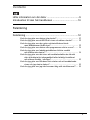 3
3
-
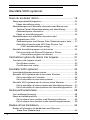 4
4
-
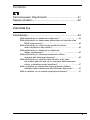 5
5
-
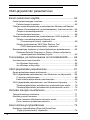 6
6
-
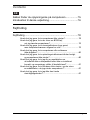 7
7
-
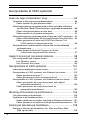 8
8
-
 9
9
-
 10
10
-
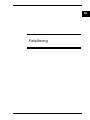 11
11
-
 12
12
-
 13
13
-
 14
14
-
 15
15
-
 16
16
-
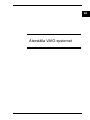 17
17
-
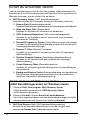 18
18
-
 19
19
-
 20
20
-
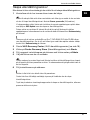 21
21
-
 22
22
-
 23
23
-
 24
24
-
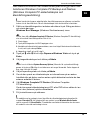 25
25
-
 26
26
-
 27
27
-
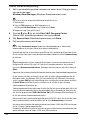 28
28
-
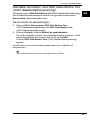 29
29
-
 30
30
-
 31
31
-
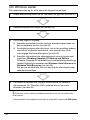 32
32
-
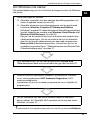 33
33
-
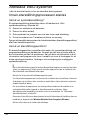 34
34
-
 35
35
-
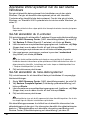 36
36
-
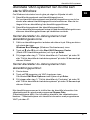 37
37
-
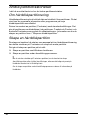 38
38
-
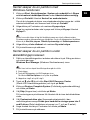 39
39
-
 40
40
-
 41
41
-
 42
42
-
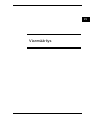 43
43
-
 44
44
-
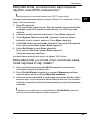 45
45
-
 46
46
-
 47
47
-
 48
48
-
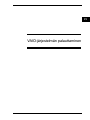 49
49
-
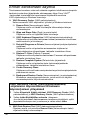 50
50
-
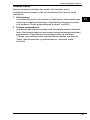 51
51
-
 52
52
-
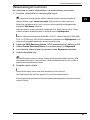 53
53
-
 54
54
-
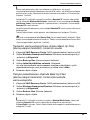 55
55
-
 56
56
-
 57
57
-
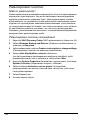 58
58
-
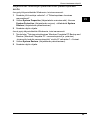 59
59
-
 60
60
-
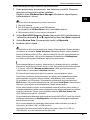 61
61
-
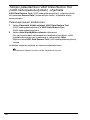 62
62
-
 63
63
-
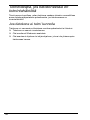 64
64
-
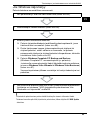 65
65
-
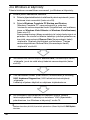 66
66
-
 67
67
-
 68
68
-
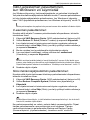 69
69
-
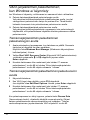 70
70
-
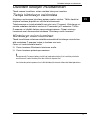 71
71
-
 72
72
-
 73
73
-
 74
74
-
 75
75
-
 76
76
-
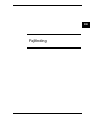 77
77
-
 78
78
-
 79
79
-
 80
80
-
 81
81
-
 82
82
-
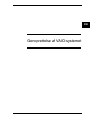 83
83
-
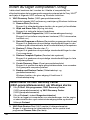 84
84
-
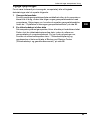 85
85
-
 86
86
-
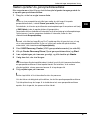 87
87
-
 88
88
-
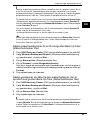 89
89
-
 90
90
-
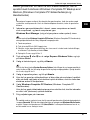 91
91
-
 92
92
-
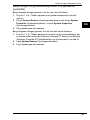 93
93
-
 94
94
-
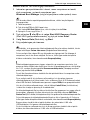 95
95
-
 96
96
-
 97
97
-
 98
98
-
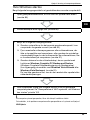 99
99
-
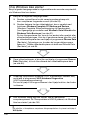 100
100
-
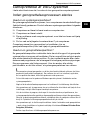 101
101
-
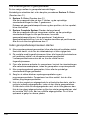 102
102
-
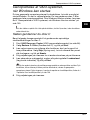 103
103
-
 104
104
-
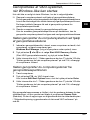 105
105
-
 106
106
-
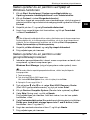 107
107
-
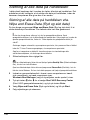 108
108
-
 109
109
-
 110
110
-
 111
111
-
 112
112
på andra språk
- eesti: Sony VGN-FW21E Kasutusjuhend
- dansk: Sony VGN-FW21E Brugervejledning